1、全局变量的使用
这是正常情况下访问www.baidu.com
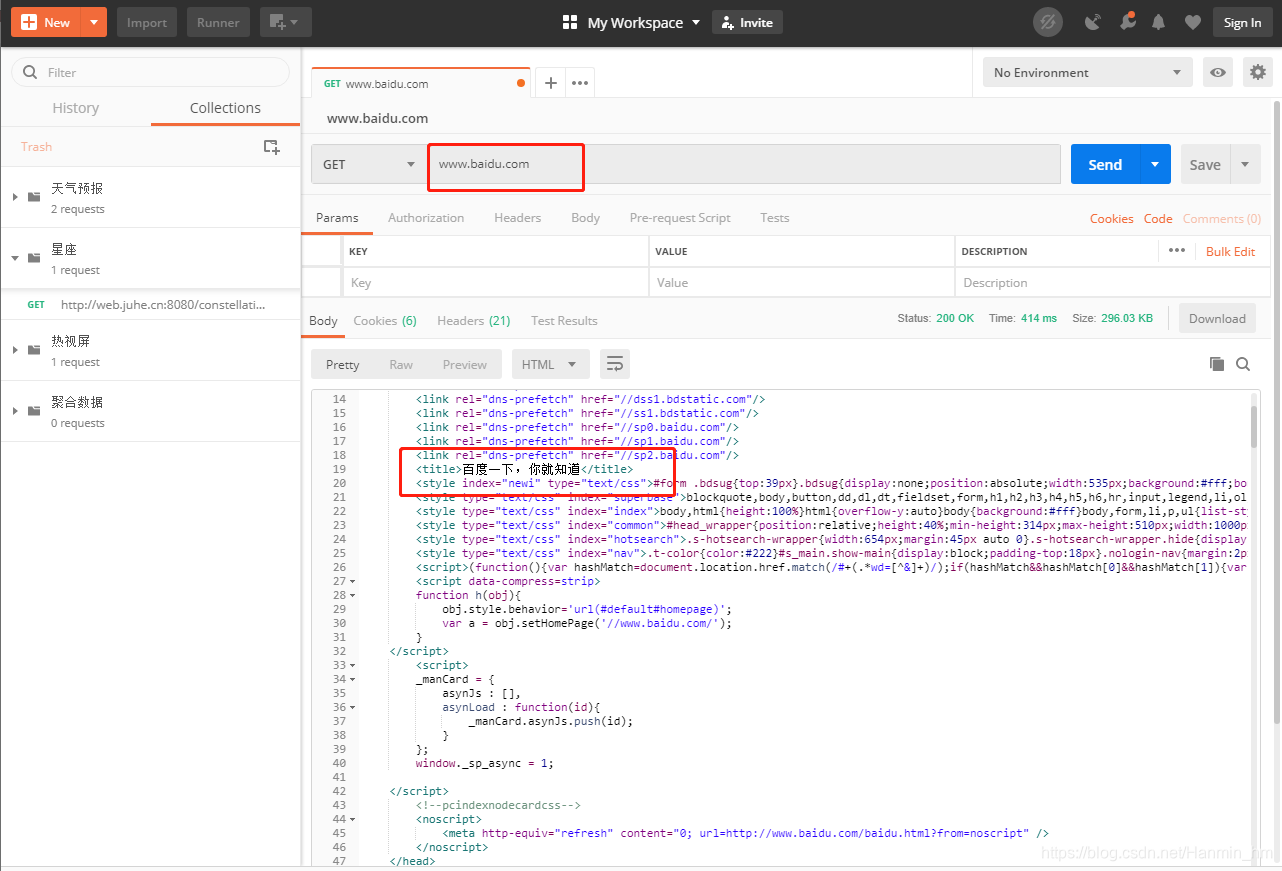
通常情况下,我们共同使用的部分可以存放在全部变量里,调用的时候只需要{{变量名}}即可
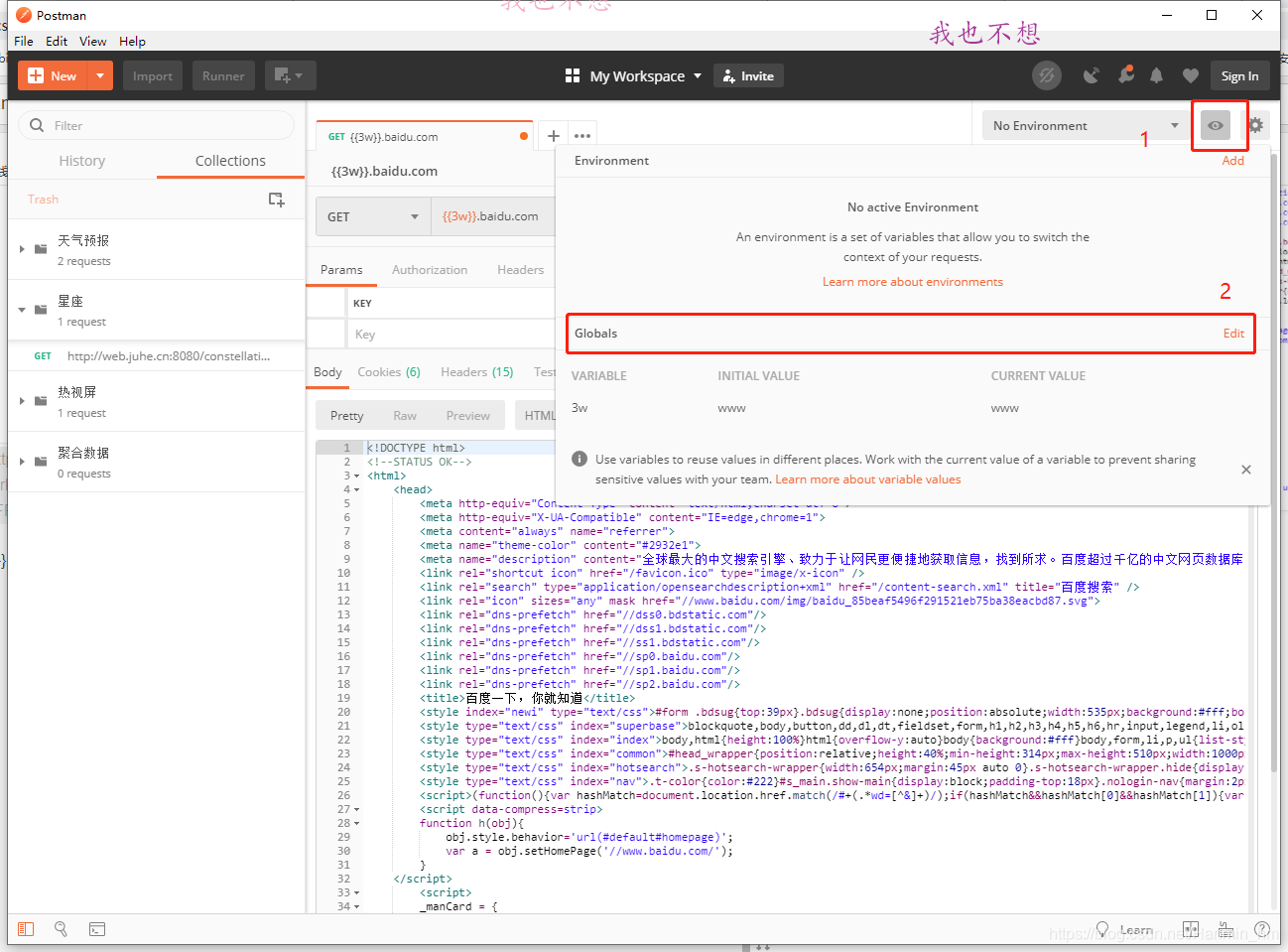
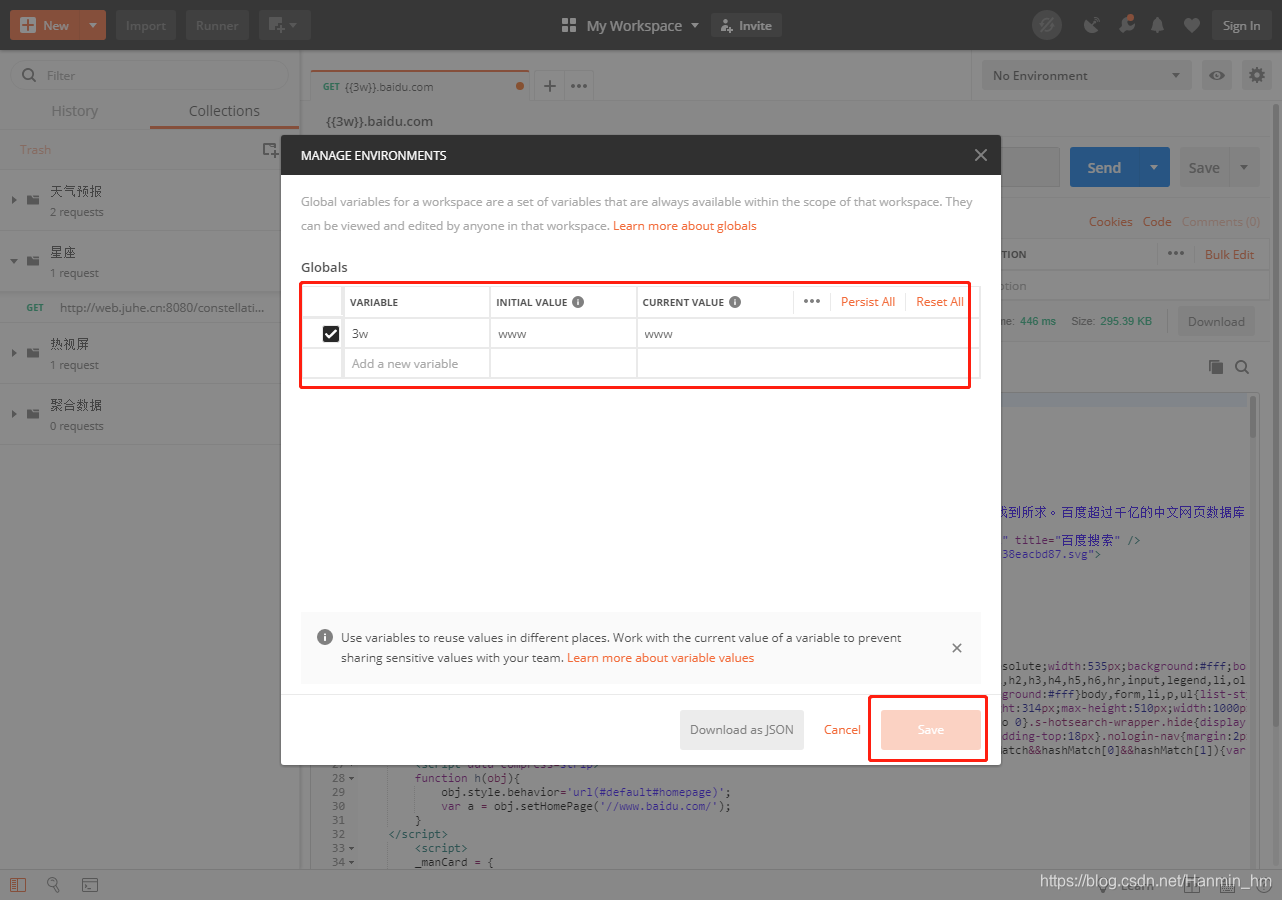
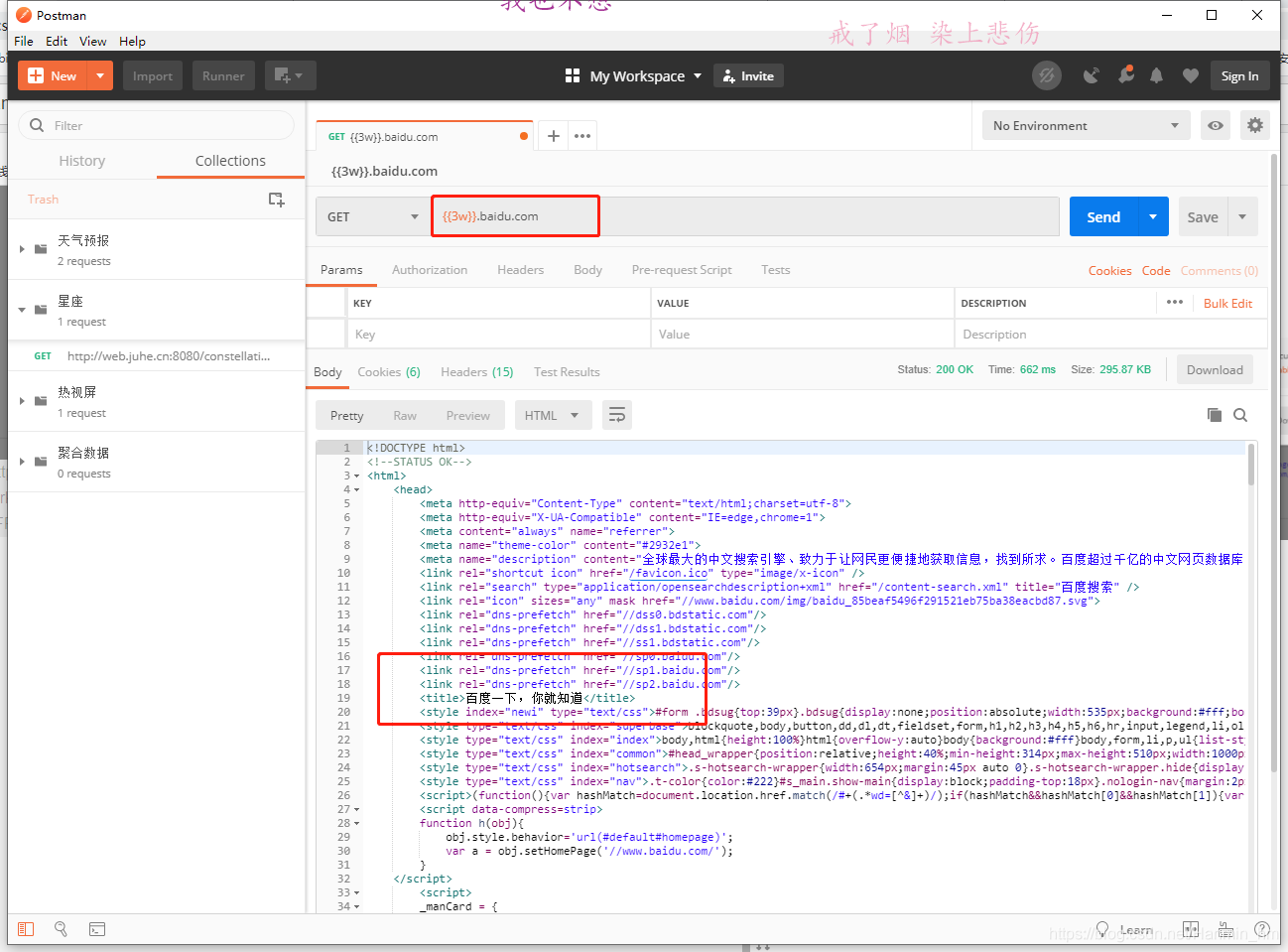
2、 批量跑接口或者自动化测试接口
通常情况下,我们要测试的接口有很多,不能手动一个一个的点击,需要放在集合中一次性运行即可实现批量测试的效果
(1)点击runner按钮
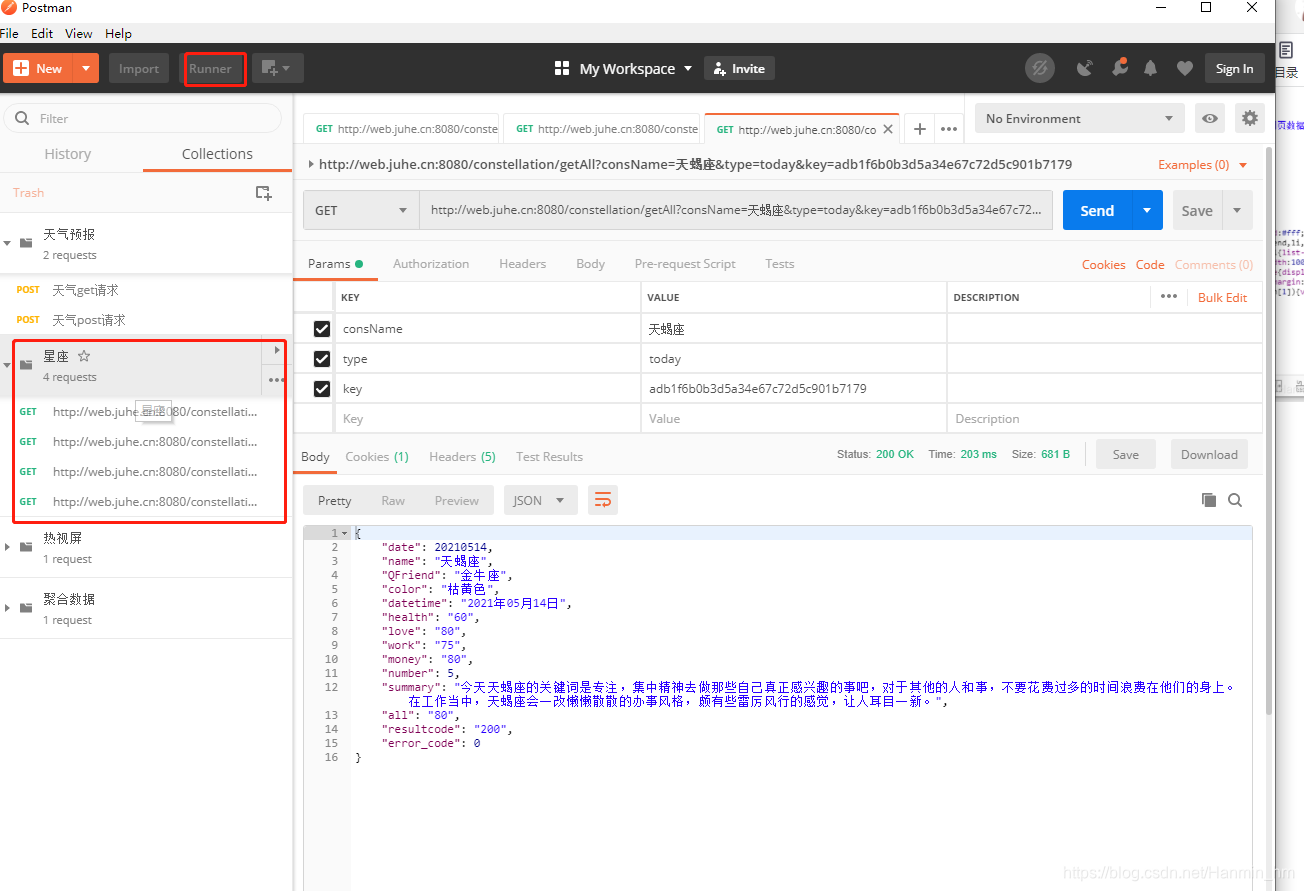
(2)选择文件,点击"start Run"按钮
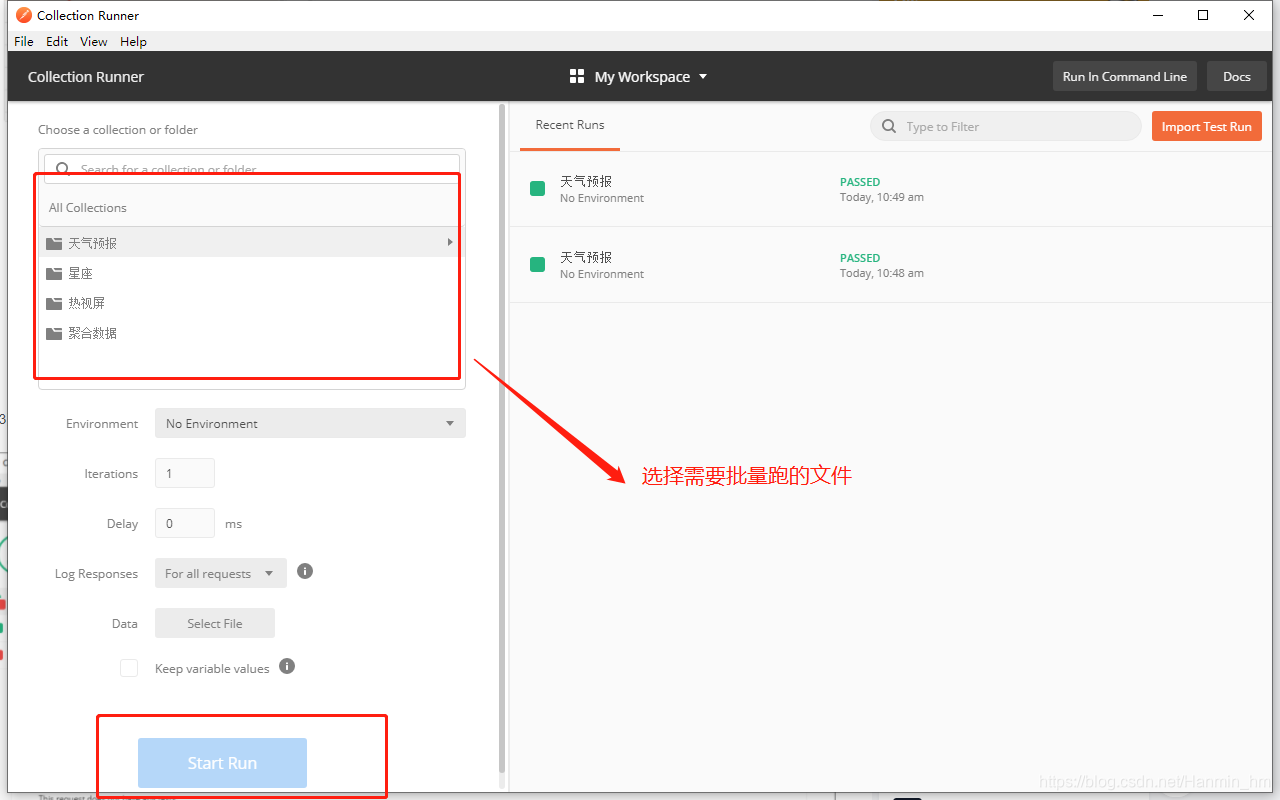
(3)生成接口测试报告
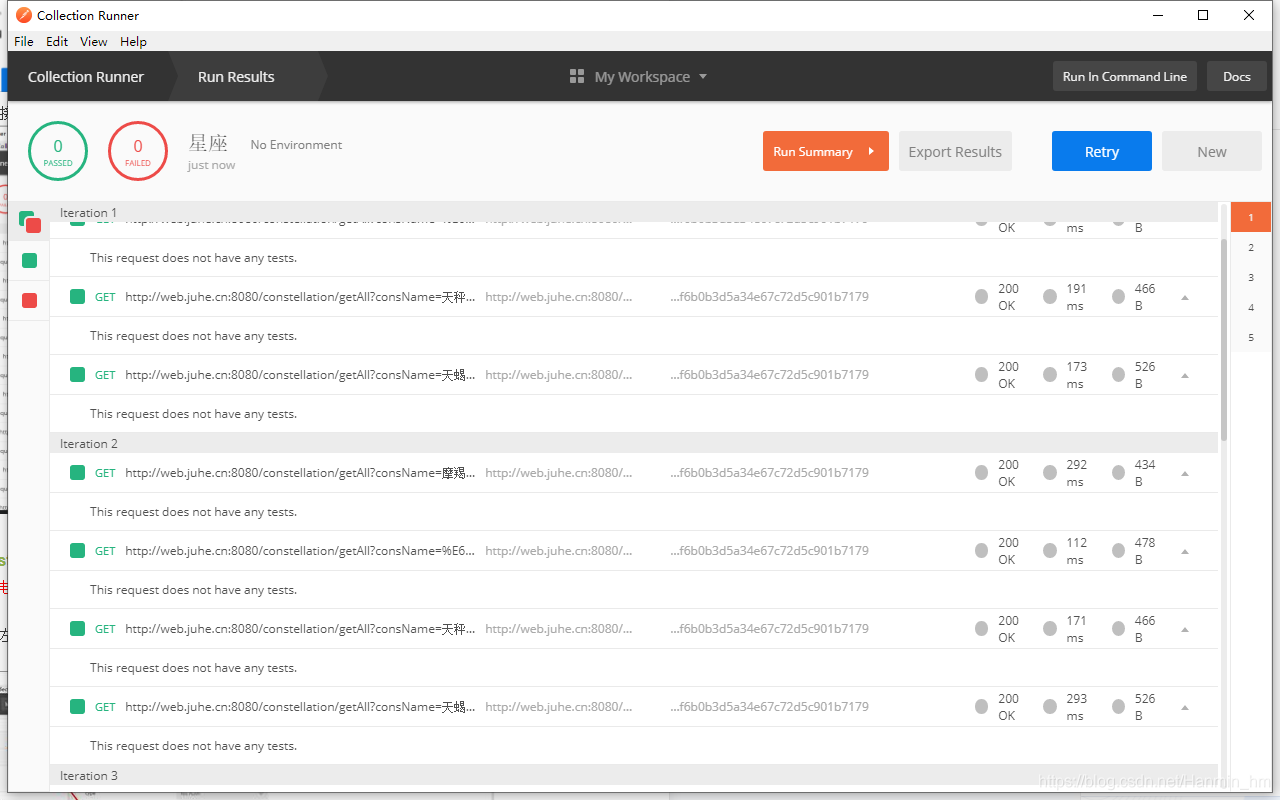
3、 postman获取app端接口
前提:保证电脑和测试手机在同一网络下
(1)点击左侧菜单栏中的文件夹
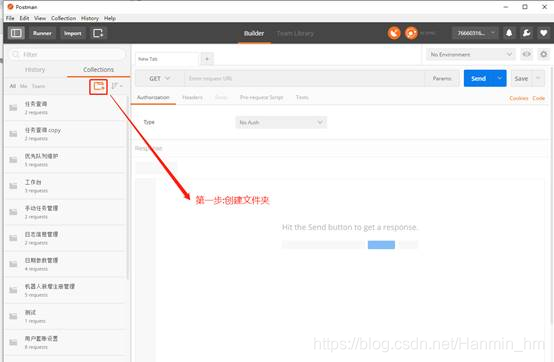
(2)创建app文件夹用于存储app接口
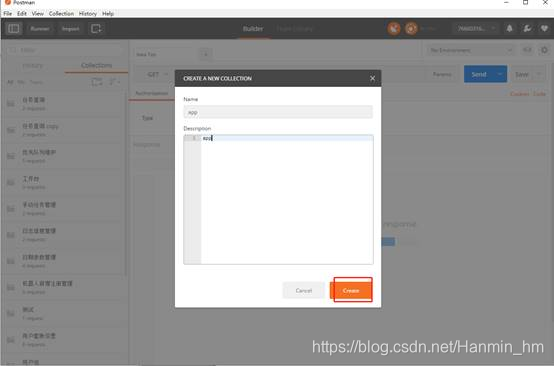
(3)设置代理,指定端口(默认5555),指定接口存储的路径
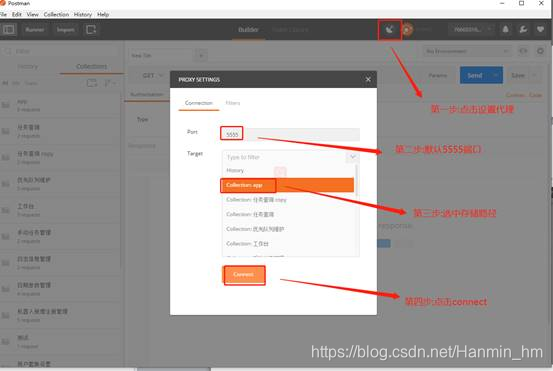
(4)显示代理连接
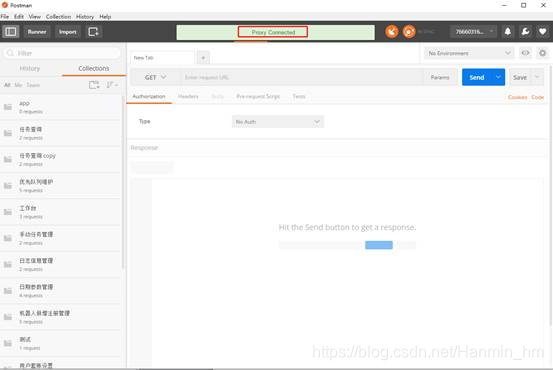
(5)查看本地电脑ip
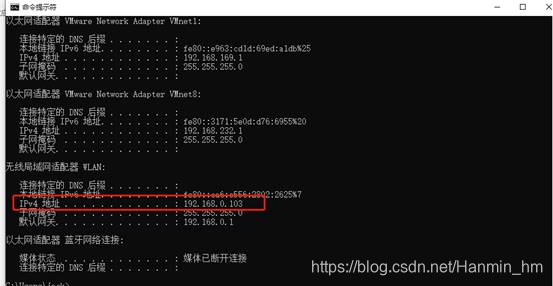
(6):设置手机代理
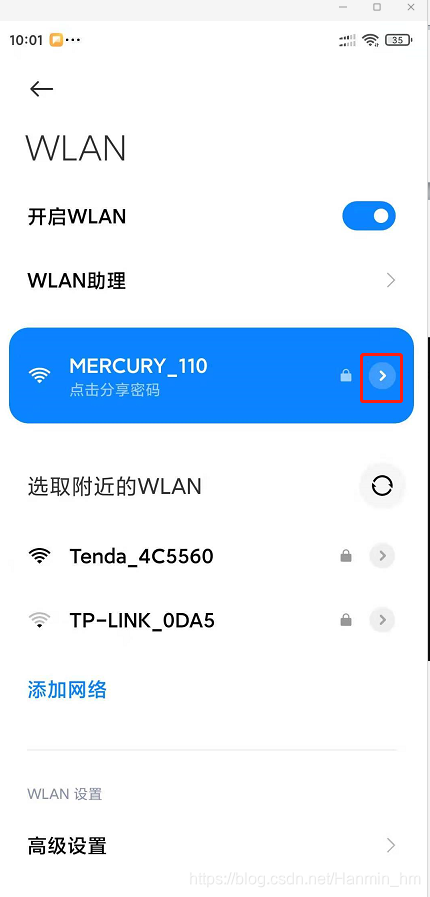
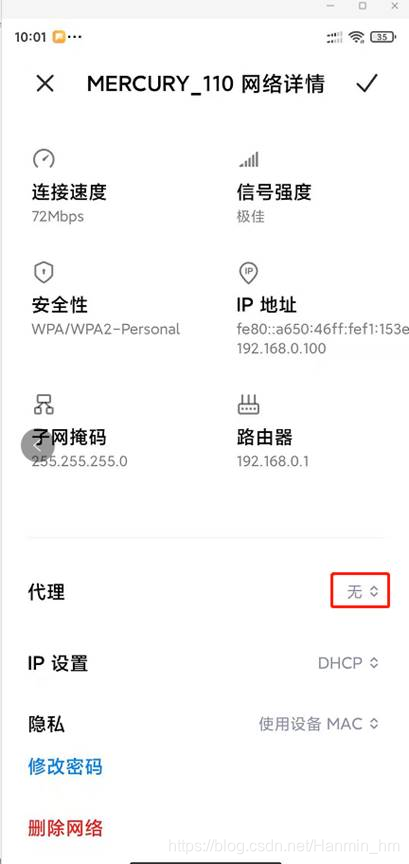
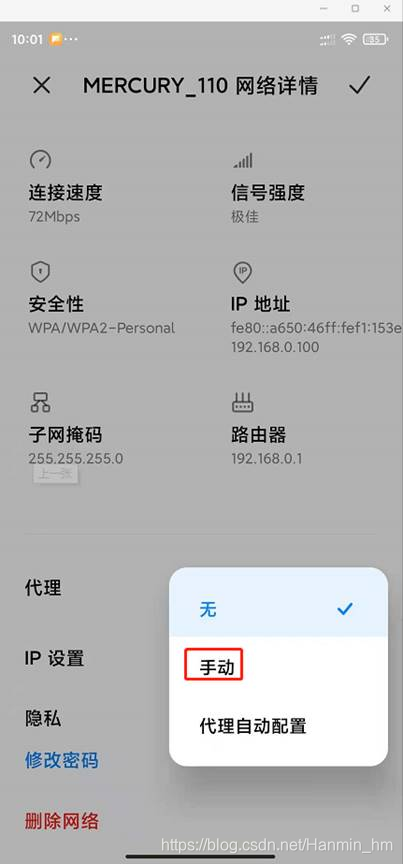
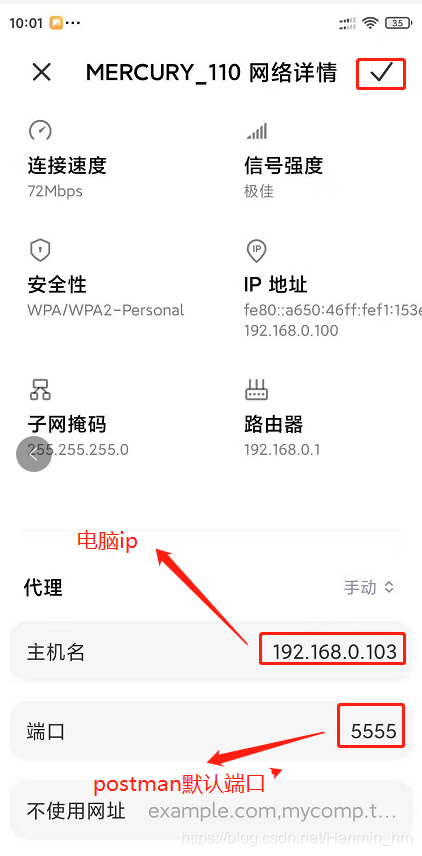
(7)手机上点击对应appx项目
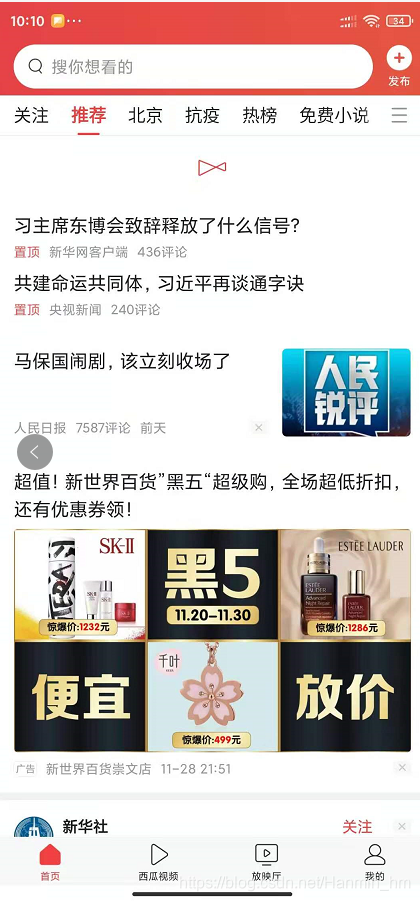
(8)查看postman中对应的接口信息
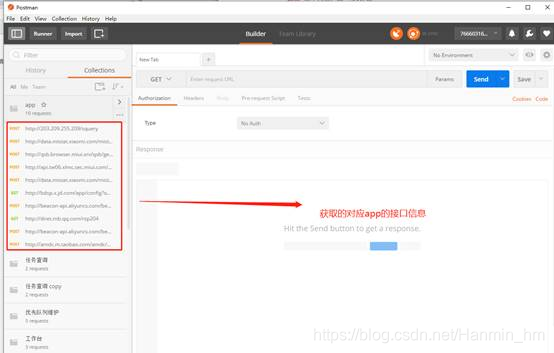
3、 导出和导入接口
导出接口
(1)点击Export导出接口
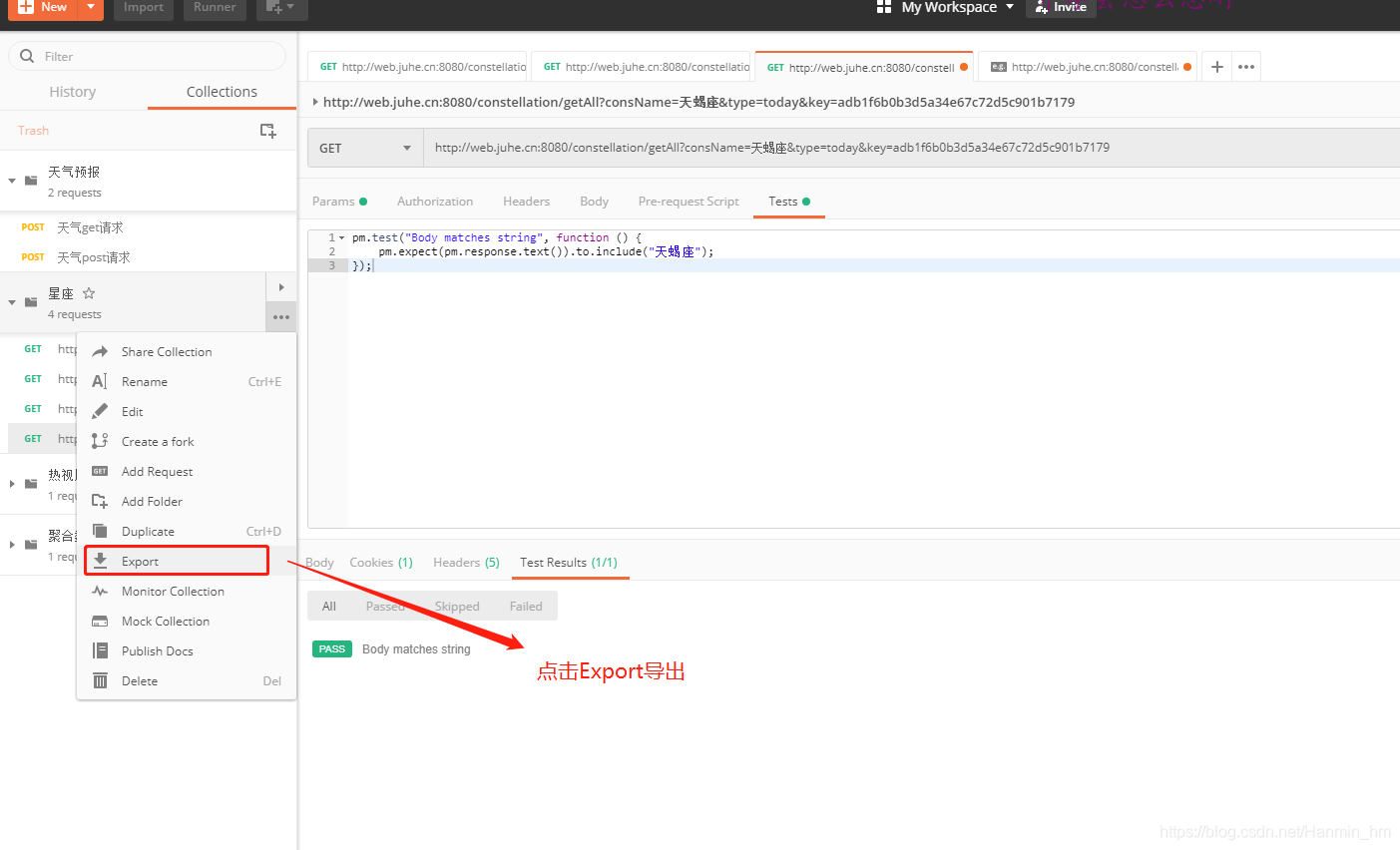
(2)点击Export
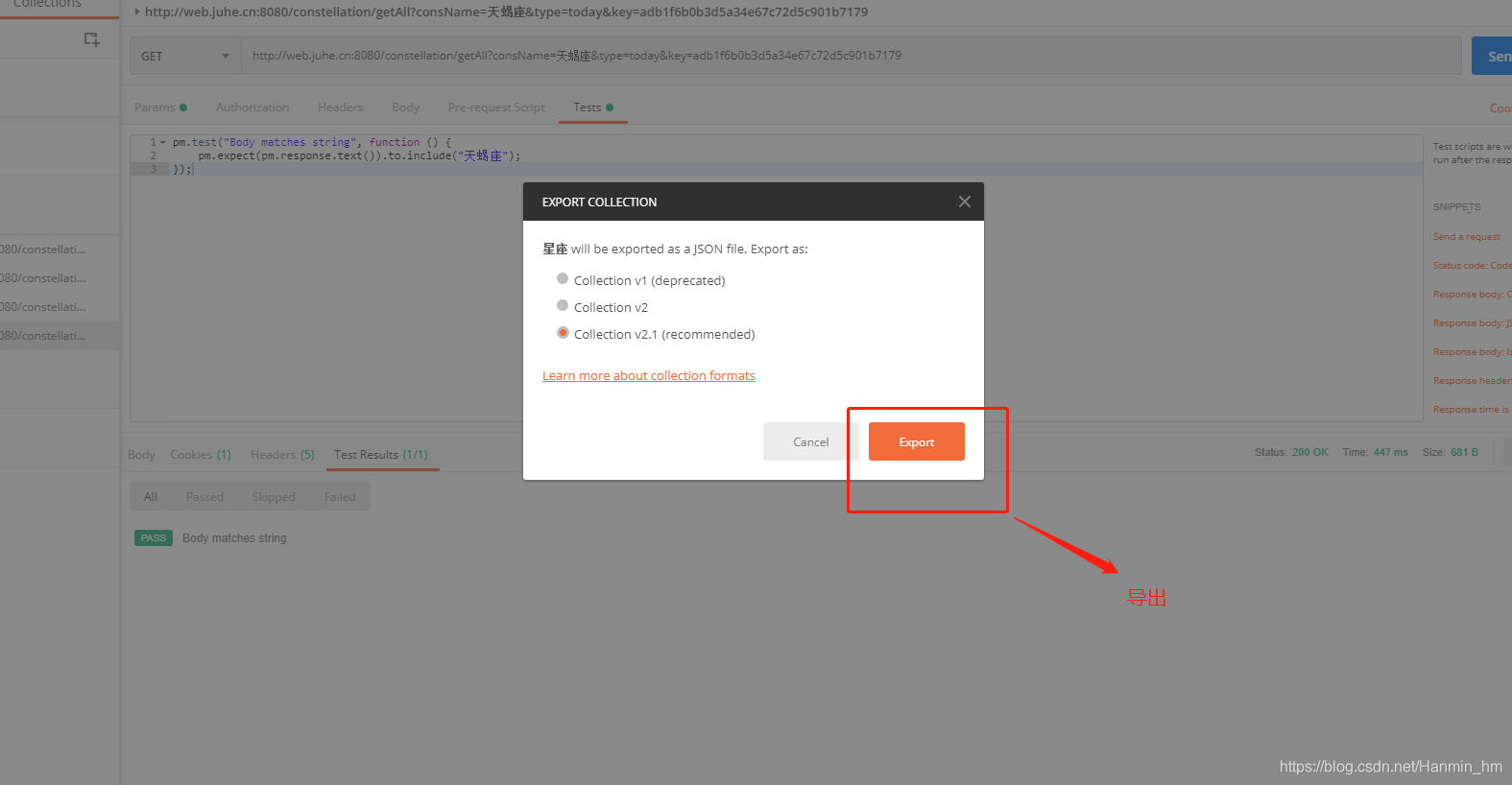
(3)选择存放路径
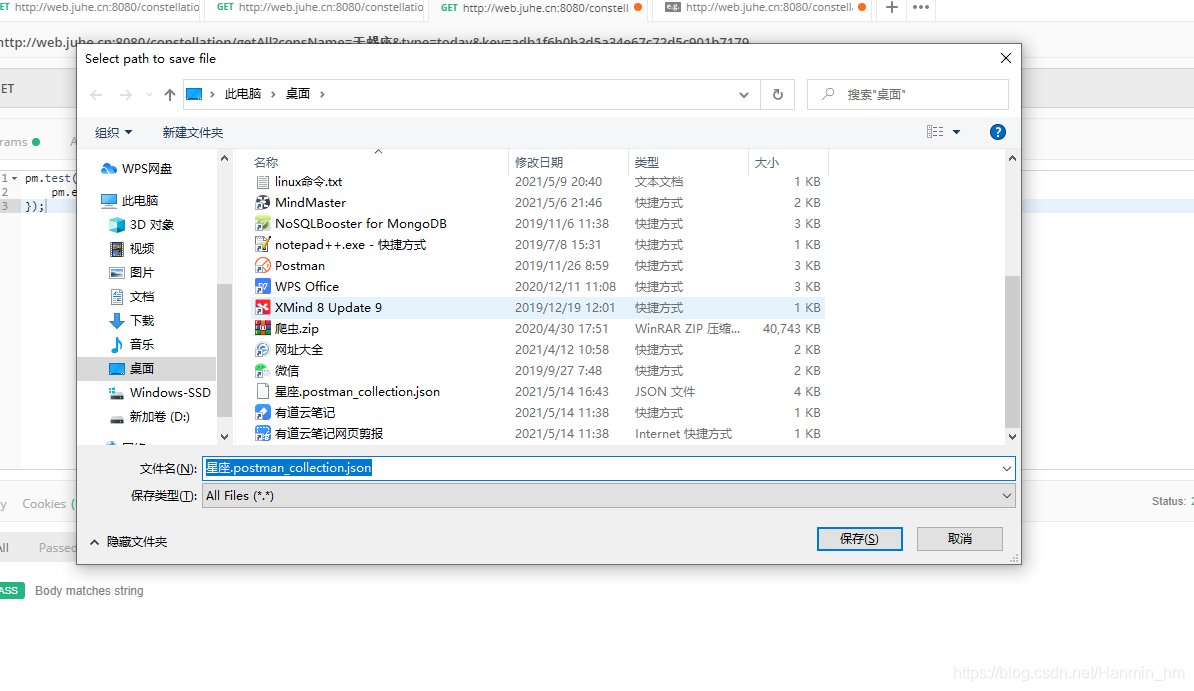
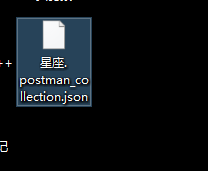
导入接口
(1)导入操作,import
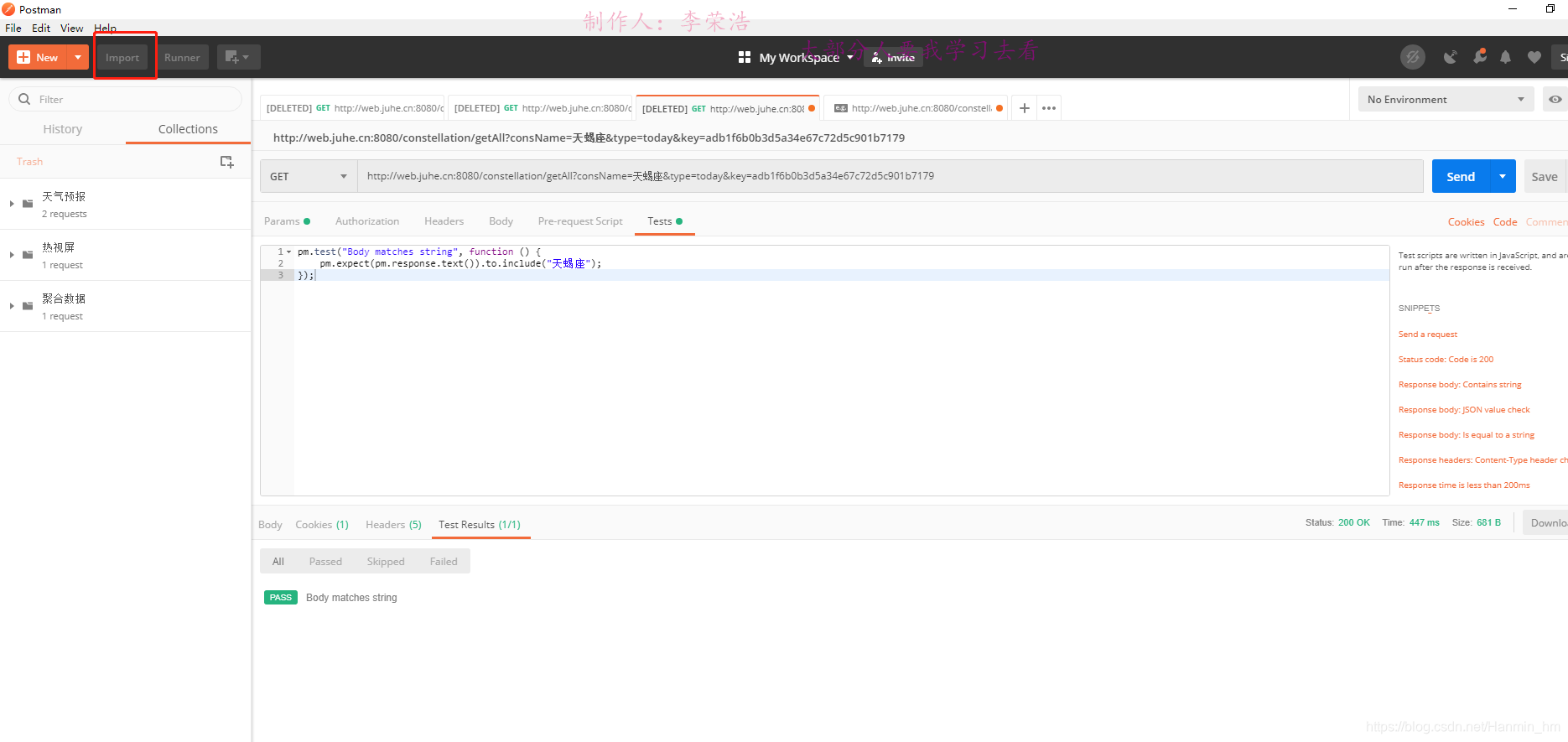
(2)选择导入文件
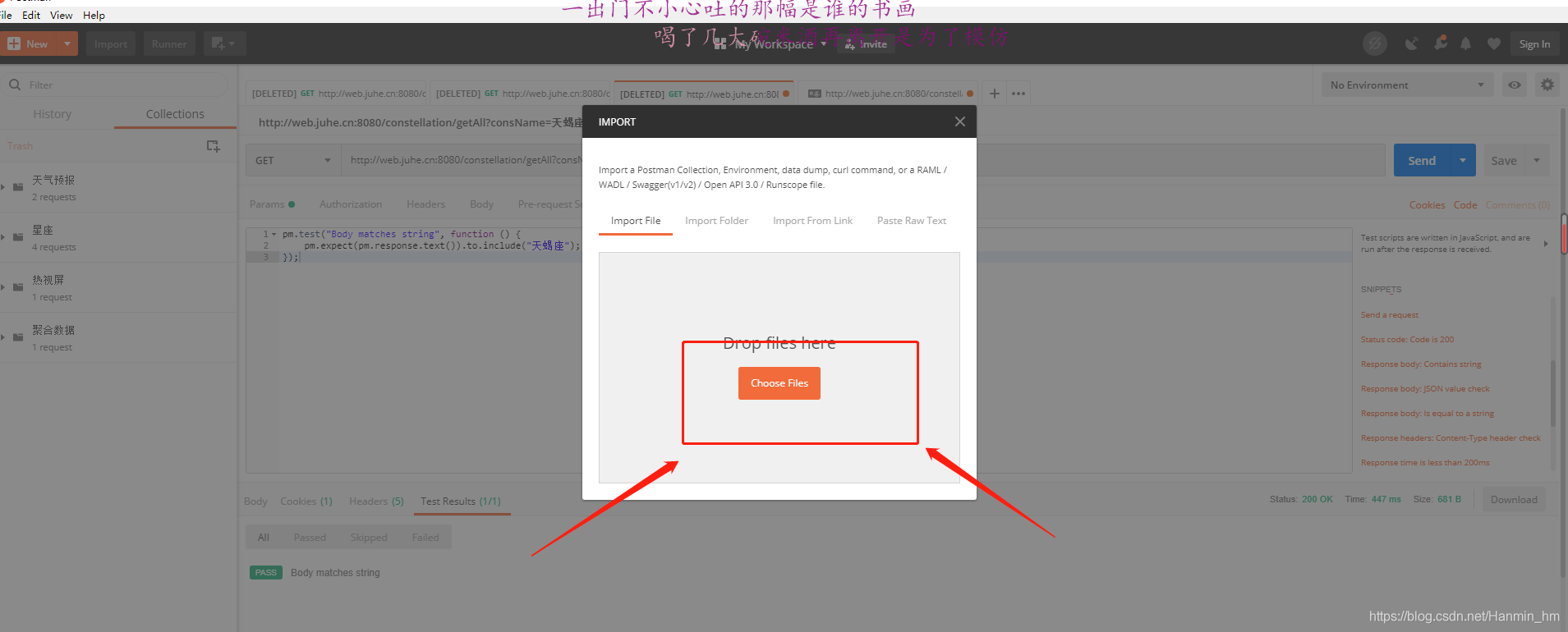
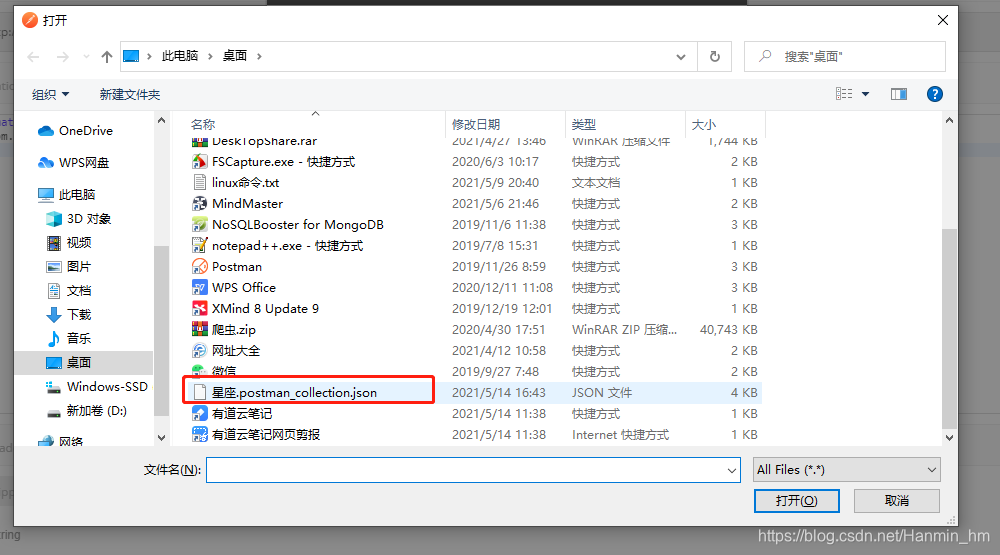
(3)导入成功
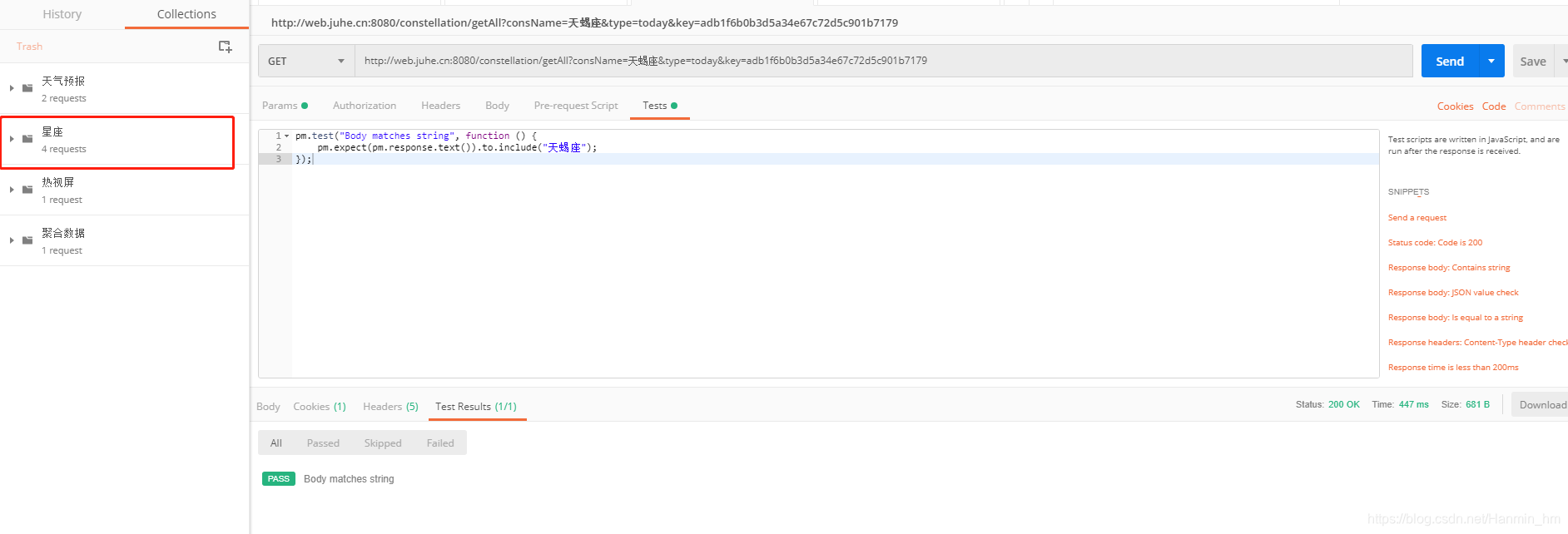
4、postman响应断言
Tests响应断言的几种方式
(1)response body:contains string (校验返回结果中是否包含某个字符串)
(2)response body:Is equal to string (校验返回结果中是否等于该字符串)使用少,token会变
(3)response body:Json value check (校验返回结果中某个字段是否等于某个值)
(4)response header:content-type header check (校验响应头是否包含某个值)
(5)response time is less than200ms (校验响应时间是否少于200ms)
(6)Status code:code is 200 (校验响应头是否包含某个值)
response body:contains string
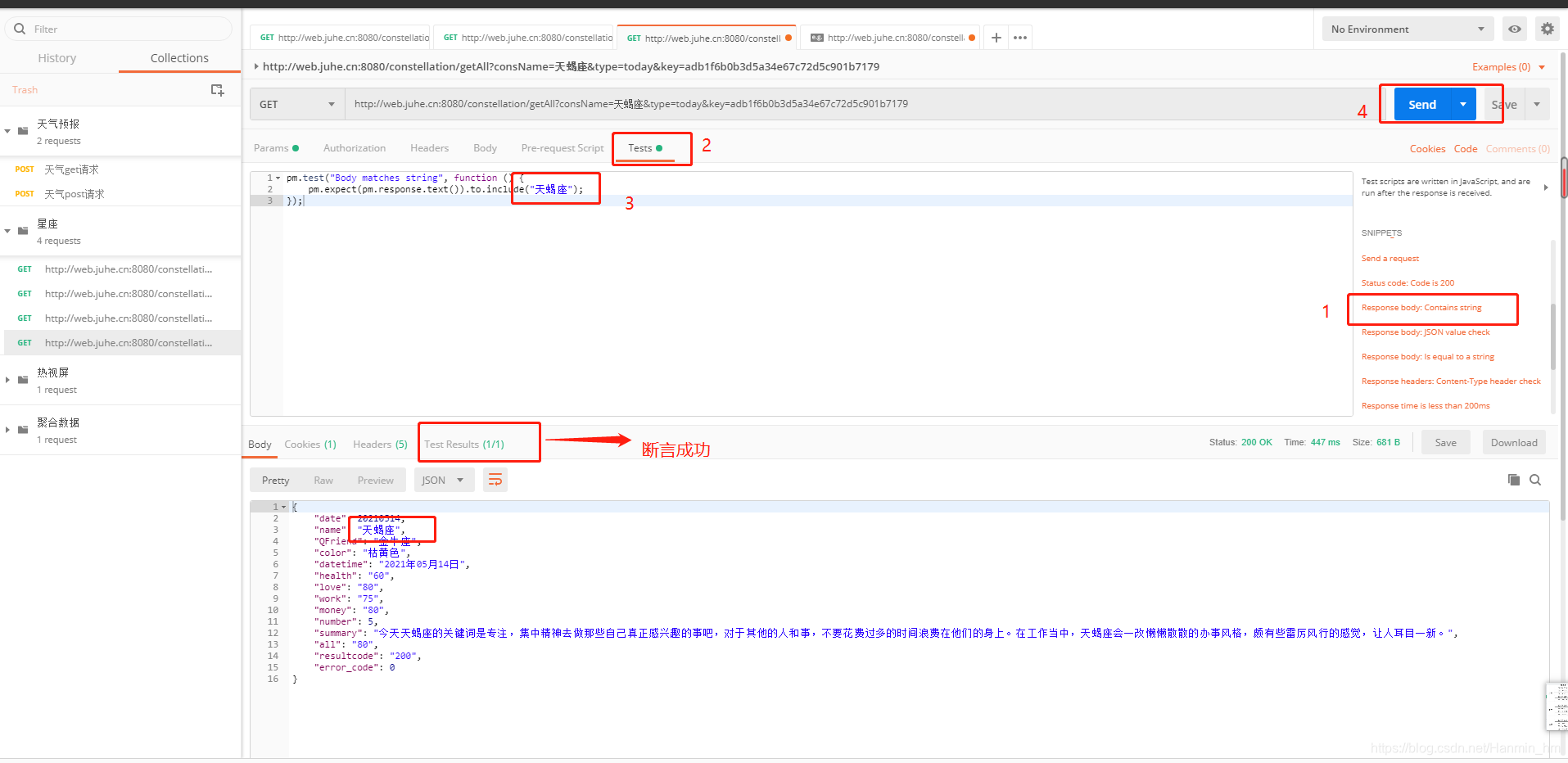
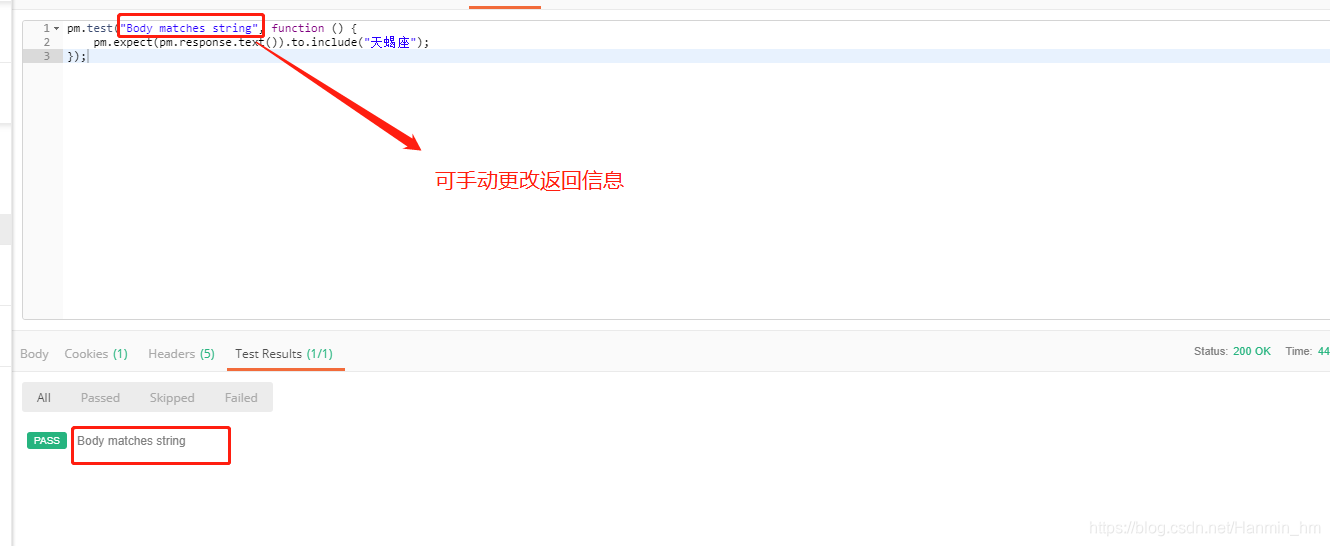
Status code:code is 200
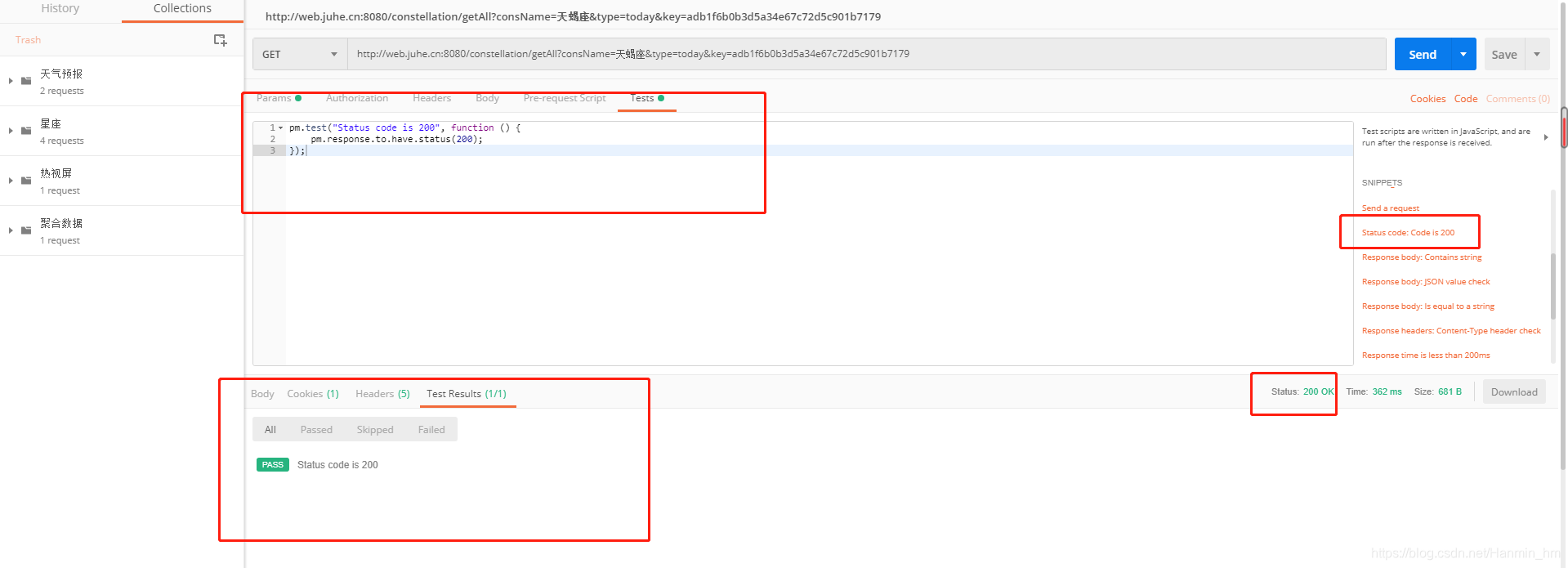
5、postman工具之参数化
在跑大批量数据的时候,可以将接口中请求的数据存放在文件中,在调取该接口的时候,调用该接口就可以实现并发操作
(1)将请求接口中的参数用全局变量的形式展示
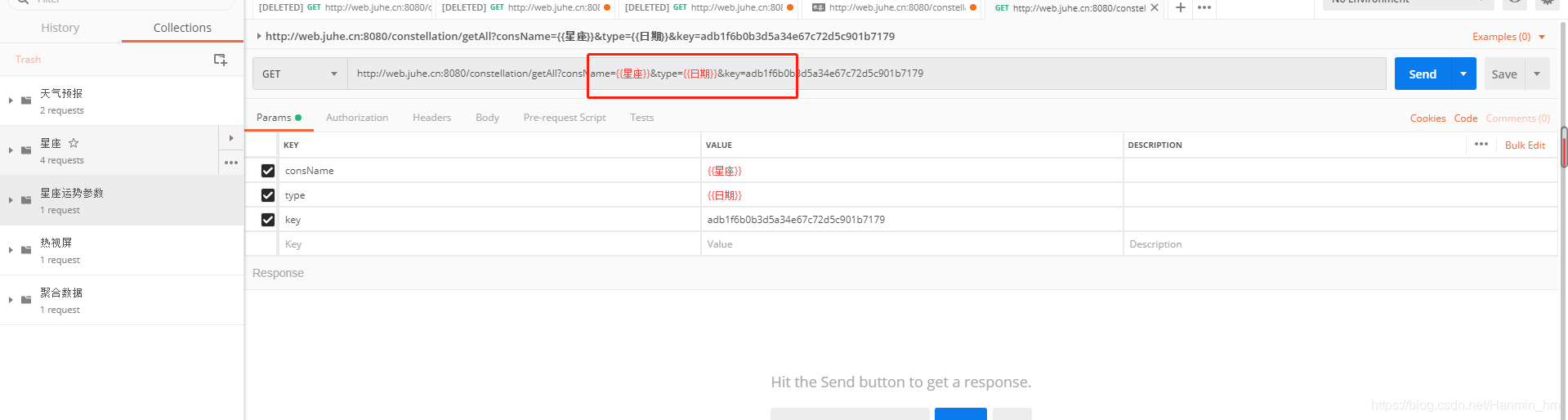
(2)在本地建立txt/csv,json文件存放数据(表头名必须为全局变量名)
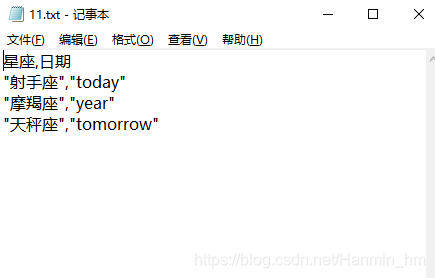
(3)进行该接口,选择指定的文件传递参数
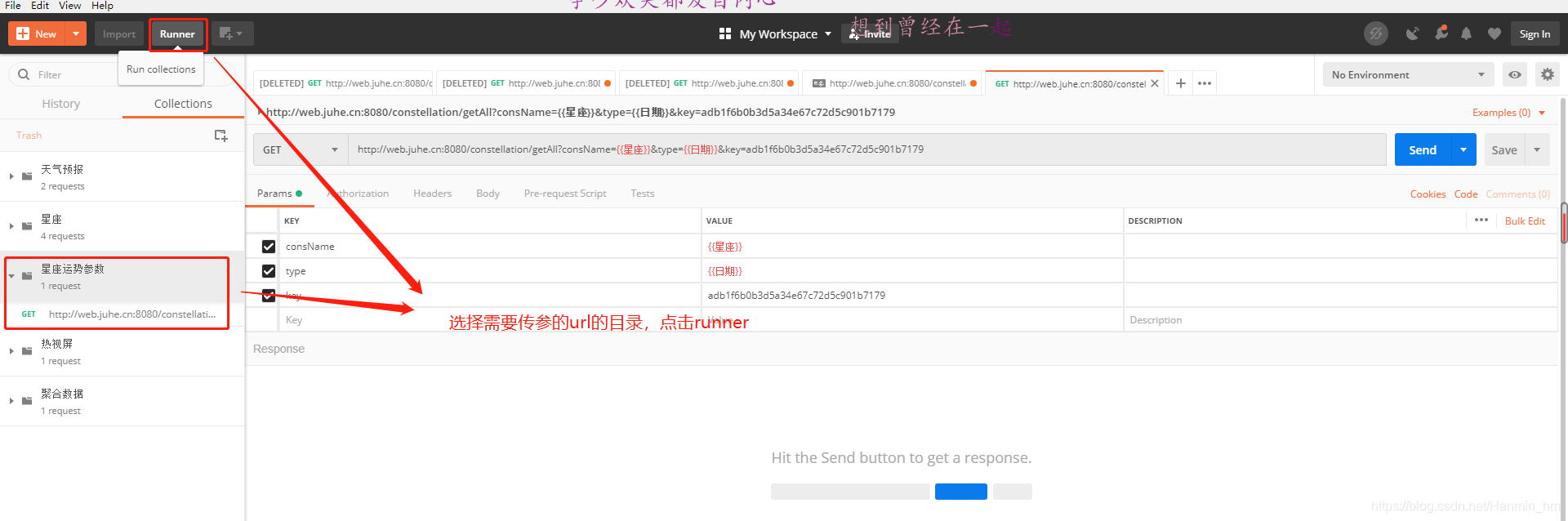
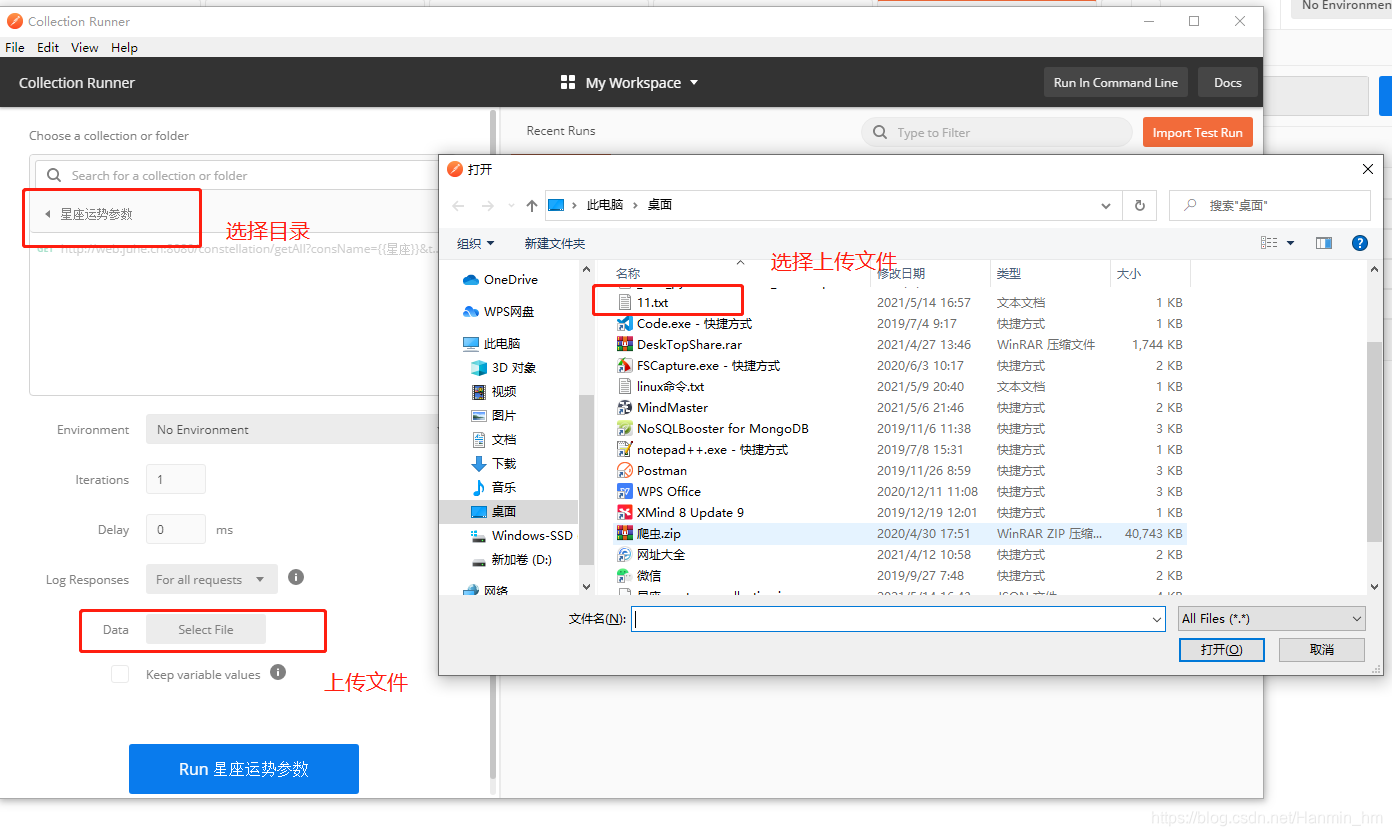
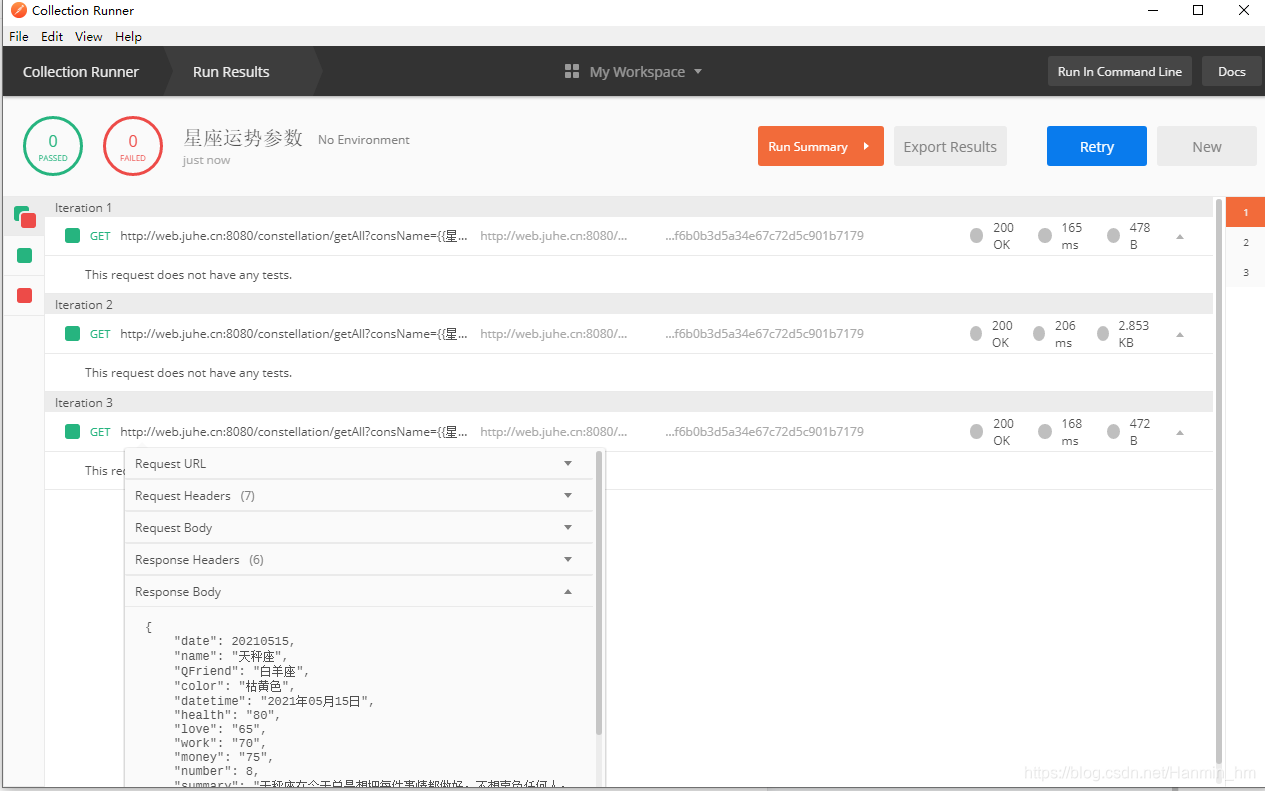





















 1995
1995

 被折叠的 条评论
为什么被折叠?
被折叠的 条评论
为什么被折叠?








